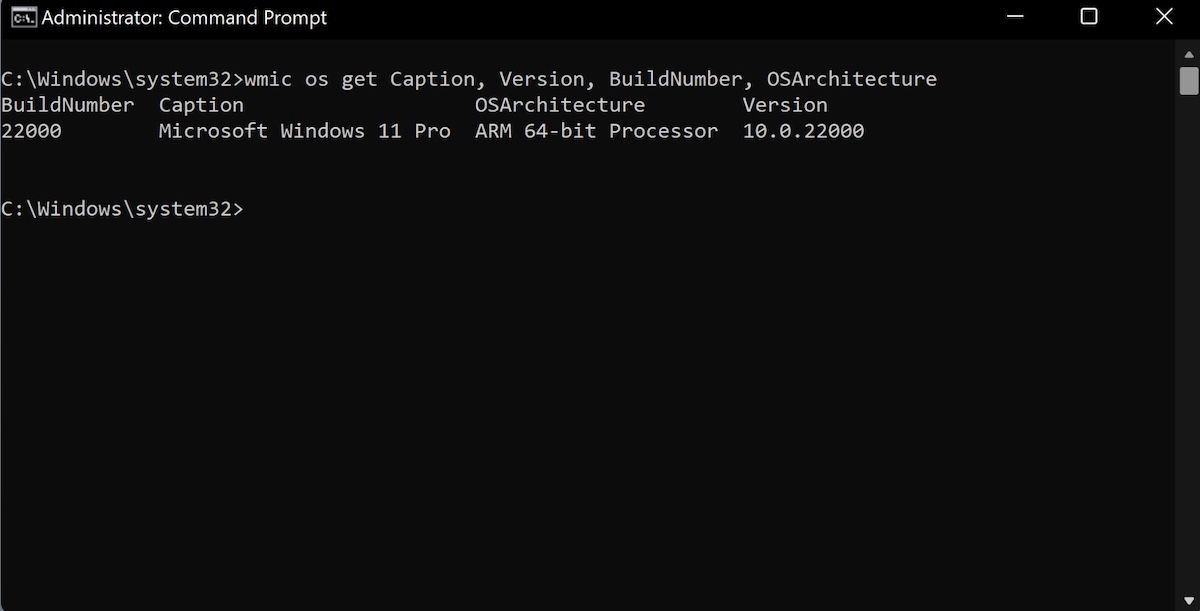Como verificar a compilação e a versão do Windows 11
Embora não seja necessário verificar a compilação ou a versão do seu PC com Windows, há momentos em que você deseja verificar. Por exemplo, quando há um erro específico das especificações do Windows 11 e você está procurando soluções, as informações sobre a compilação ou versão do Windows podem ser úteis.
Neste artigo, examinaremos algumas maneiras simples que você pode usar para descobrir a versão do seu Windows 11, entre outros detalhes.
Como verificar sua versão atual do Windows 11
O método mais simples de descobrir o seu Windows 11 Build é por meio da caixa de diálogo Executar. Veja como:
- Vá para a barra de pesquisa do menu Iniciar , digite run e selecione a Melhor correspondência.
- Em seguida, na caixa de diálogo Executar , digite winver e pressione OK .
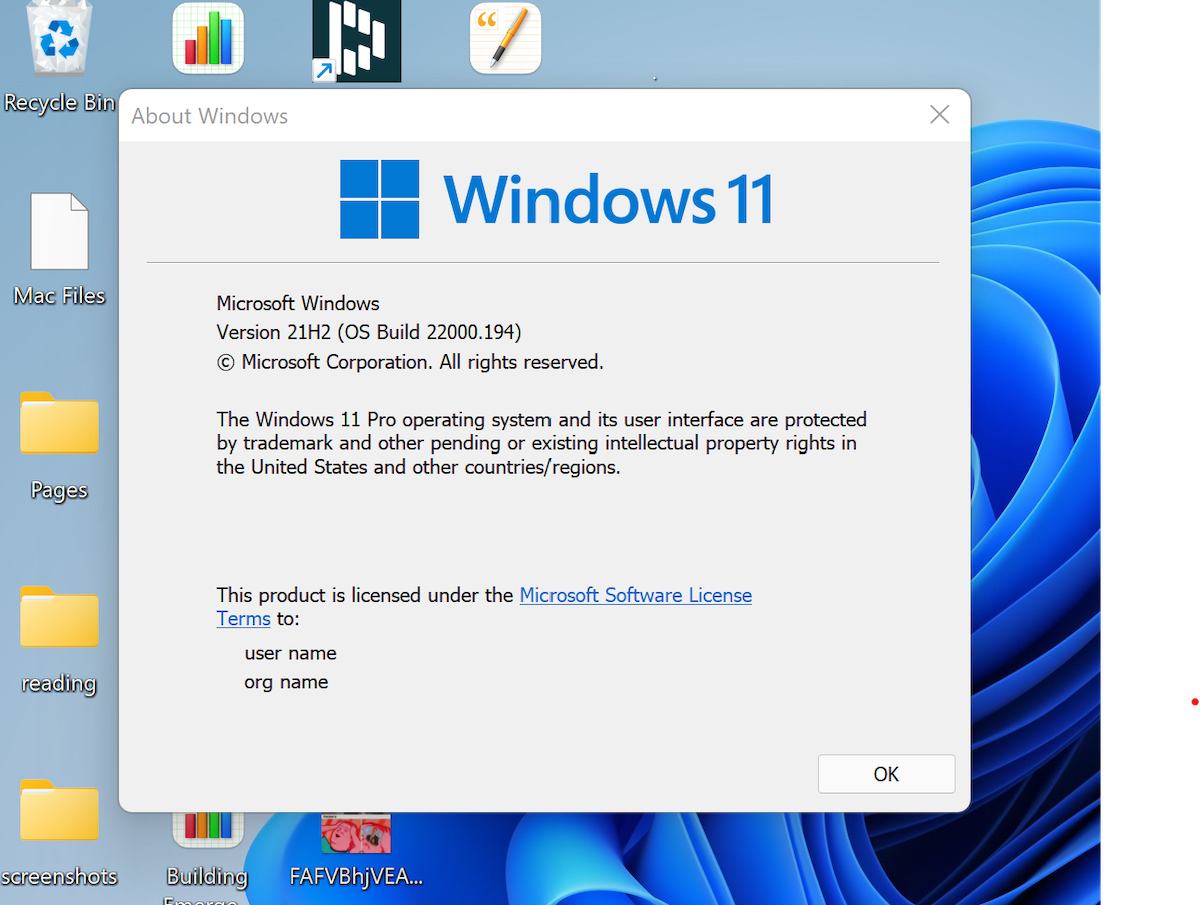
Você então obterá a caixa de diálogo Sobre o Windows , onde poderá encontrar o Build do seu Windows 11.
Como encontrar a versão do Windows 11 nas configurações do Windows
Mas a caixa de diálogo Executar não é o único método que você pode usar. Você também pode encontrar seu Windows 11 Build nas Configurações do Windows. Além disso, além de obter as informações de Build, você também aprenderá sobre a Versão, Edição e até mesmo a data de instalação do Windows 11 em seu PC.
Para começar, siga as etapas abaixo:
- Inicie as configurações do Windows. Agora, pressione Win + I ou vá para a barra de pesquisa do menu Iniciar , digite 'configurações' e selecione a Melhor correspondência.
- Quando estiver na guia Sistema , role para baixo e selecione a seção Sobre .
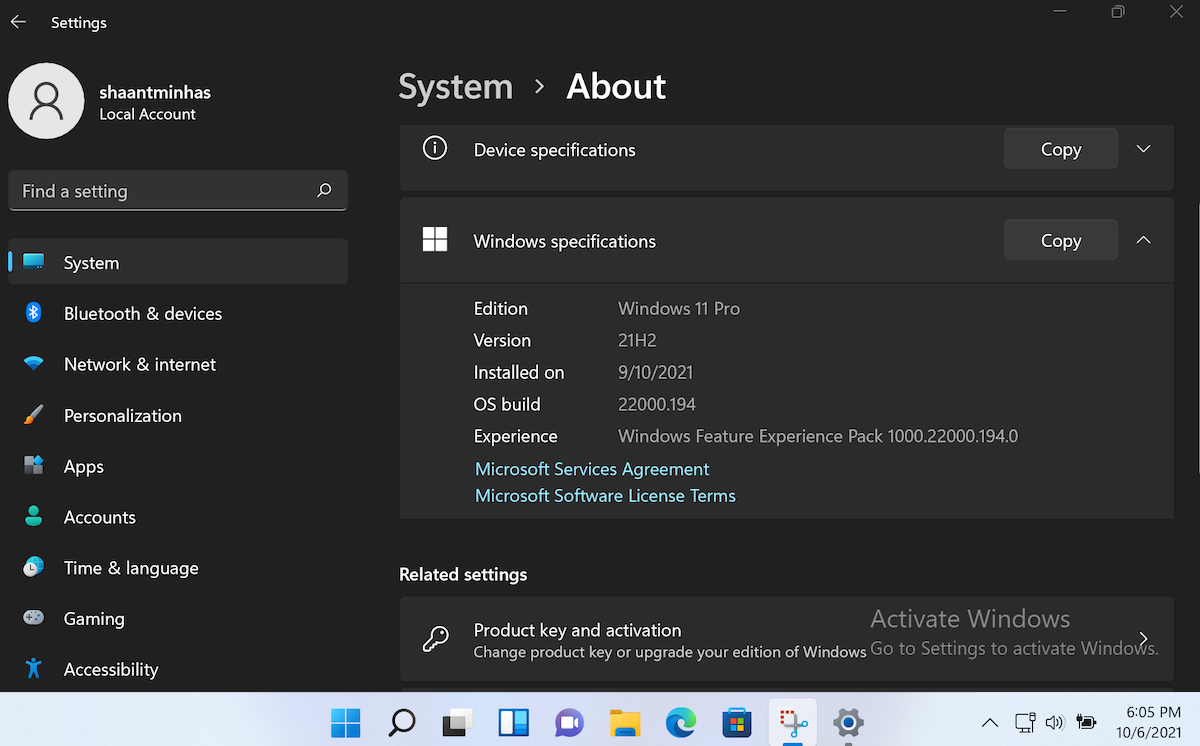
Role para baixo até a seção de especificações do Windows e você encontrará a compilação, a versão e outras informações técnicas sobre o seu Windows 11.
Como encontrar o Windows 11 Build a partir do prompt de comando
Os dois métodos que acabamos de cobrir são maneiras diretas de encontrar informações sobre o seu Windows 11 Build, Versão e outras informações. Mas se você não for uma pessoa de GUI, nós entenderíamos. Se for esse o caso, você pode usar o prompt de comando do Windows e descobrir as especificações do seu PC.
Para começar, vá para a barra de pesquisa do menu Iniciar , digite no prompt de comando e selecione a Melhor correspondência.
Assim que o Prompt de Comando for iniciado, digite o seguinte comando:
wmic os get BuildNumber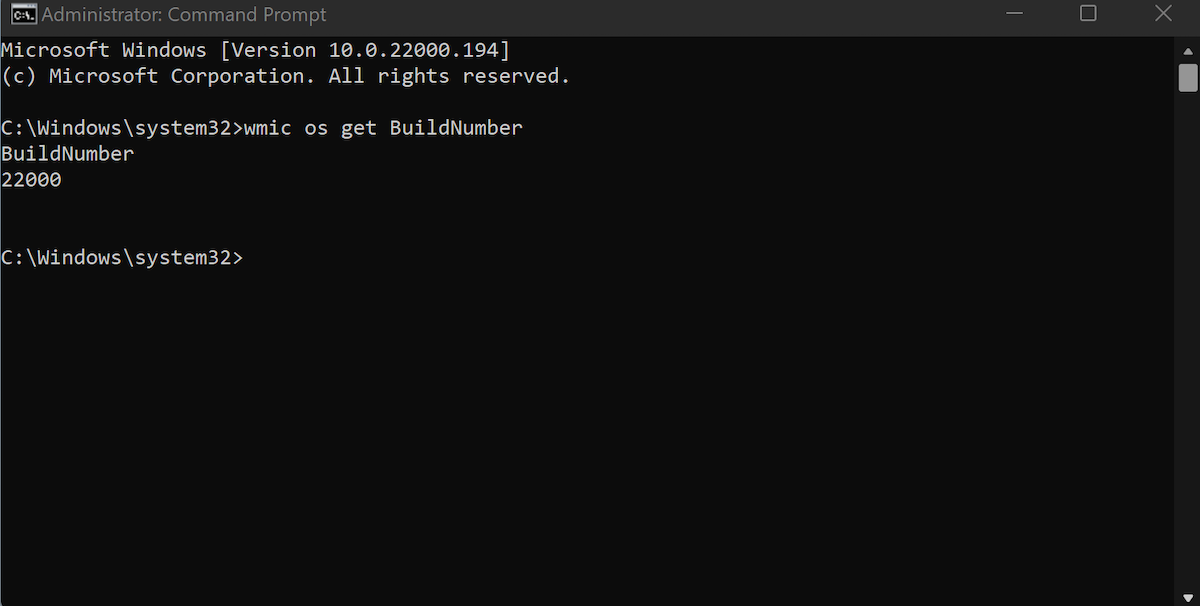
Isso lhe dará a versão atual do seu Windows 11.
Da mesma forma, você também pode aprender outras informações úteis no prompt de comando, como a versão, OSArchitecture e Caption do seu Windows 11. Para isso, use os seguintes comandos:
wmic os get Caption, Version, BuildNumber, OSArchitecture
Encontrando a compilação e a versão no Windows 11
Embora as informações sobre Builds, Versões e outros aspectos granulares sejam desnecessárias para a maioria dos usuários regulares, às vezes podem ser úteis. Quaisquer que sejam suas necessidades específicas no momento, esperançosamente, este artigo o ajudou a encontrar a compilação e a versão de seu computador com Windows 11.